Excel: використовуйте vlookup, щоб повернути кілька значень по горизонталі
Часто ви можете скористатися функцією VLOOKUP в Excel, щоб повернути кілька значень по горизонталі.
На жаль, це неможливо за допомогою функції VLOOKUP , але це можливо за допомогою такої формули з функціями INDEX , SMALL і IF :
=INDEX( $B$2:$B$13 , SMALL(IF( $A$17 = $A$2:$A$13 ,ROW( $A$2:$A$13 )-ROW( $B$2 )+1), COLUMN( A1 )))
Ця формула знаходить значення в клітинці A17 у діапазоні A2:A13 і повертає відповідне значення в діапазоні B2:B13 .
Ви можете перетягнути цю формулу горизонтально, щоб переглянути кілька значень.
У наступному прикладі показано, як використовувати цю формулу на практиці.
Приклад: використовуйте VLOOKUP, щоб повернути кілька значень по горизонталі
Припустимо, що в Excel є такий набір даних, який містить інформацію про очки, набрані баскетболістами різних команд:
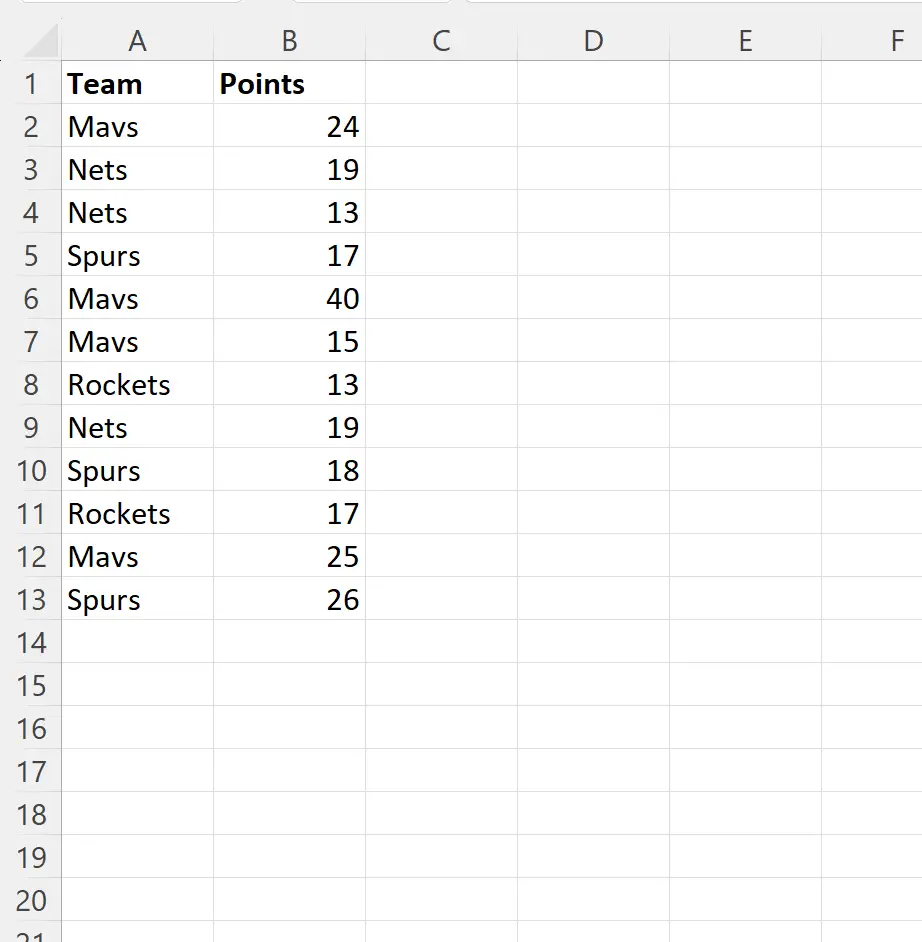
Скажімо, ми хочемо шукати “Mavs” у стовпці команди та повертати кожне значення балів горизонтально.
Для цього ми можемо ввести таку формулу в клітинку B17 :
=INDEX( $B$2:$B$13 , SMALL(IF( $A$17 = $A$2:$A$13 ,ROW( $A$2:$A$13 )-ROW( $B$2 )+1), COLUMN( A1 )))
Потім ми можемо клацнути та перетягнути цю формулу горизонтально вправо, щоб відобразити кожне значення балів, які відповідають «Mavs» у стовпці команди:
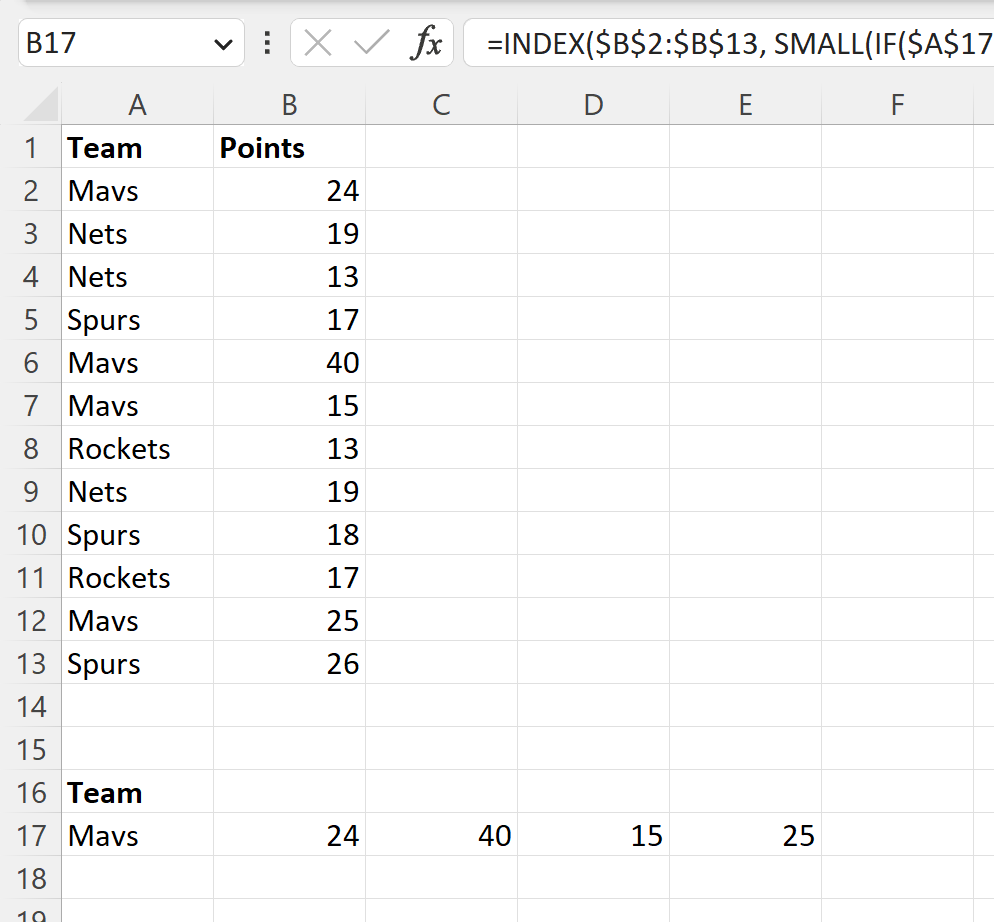
Формула правильно повертає значення 24, 40, 15 і 25 в одному рядку.
Зауважте, що кожне з цих значень представляє значення в колонці очок, яке відповідає «Mavs» у колонці команди:
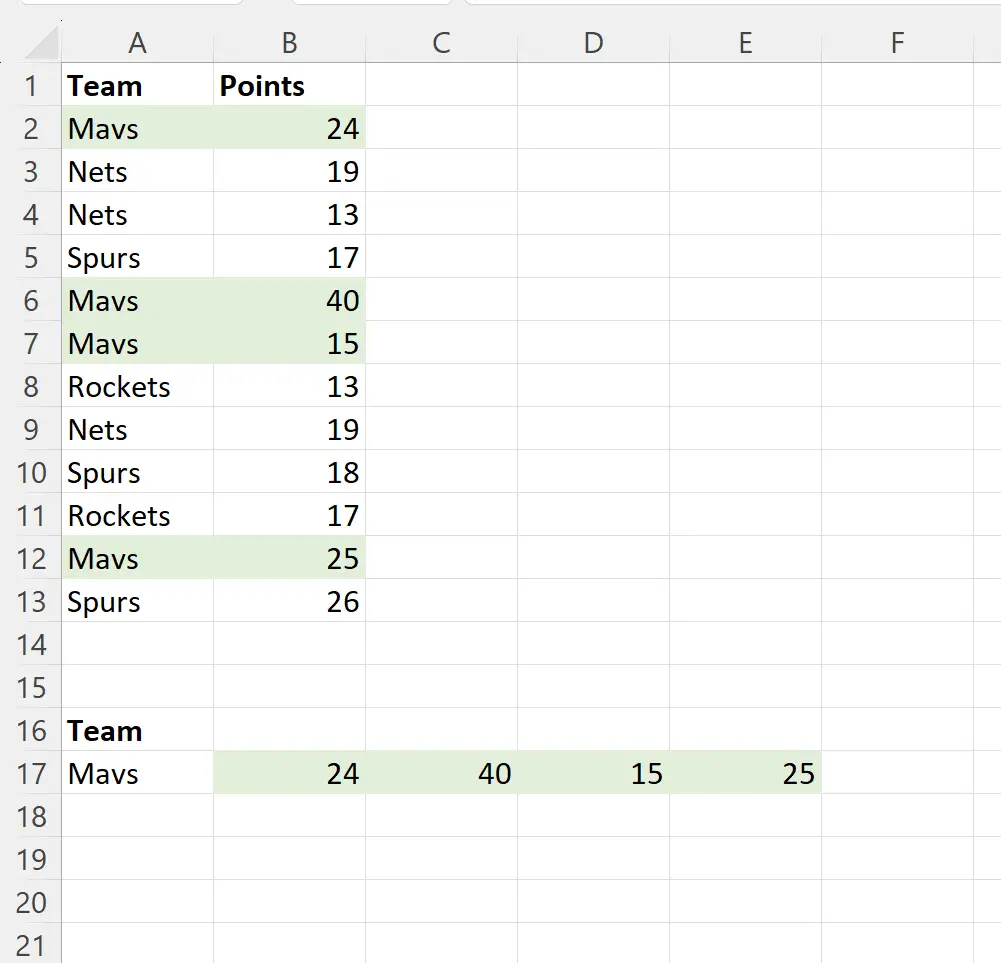
Зауважте, що вам потрібно буде клацнути та перетягнути цю формулу праворуч, доки не побачите #NUM! в одній із клітин.
Це означає, що ви успішно повернули кожне значення, яке відповідає значенню, яке ви шукали.
Додаткові ресурси
У наступних посібниках пояснюється, як виконувати інші типові завдання в Excel:
Excel: Як використовувати VLOOKUP для повернення всіх збігів
Excel: використовуйте VLOOKUP, щоб повернути порожнє значення замість нуля
Excel: як використовувати TRUE або FALSE у VLOOKUP